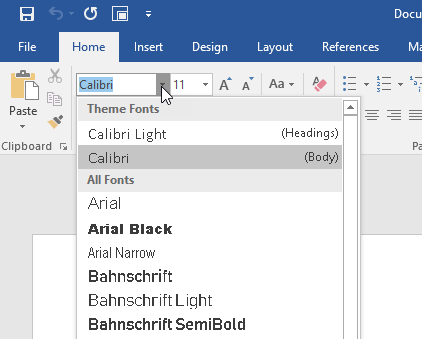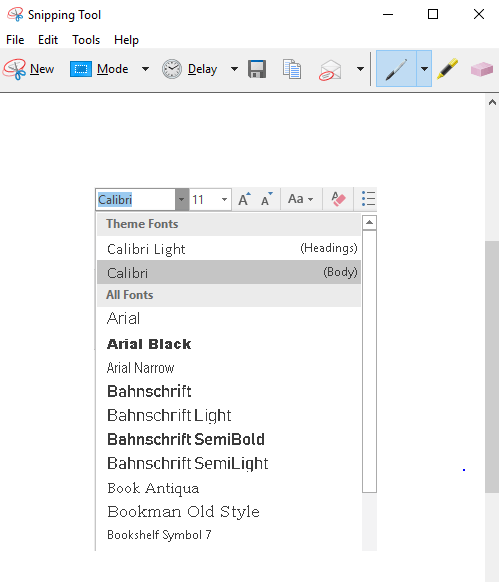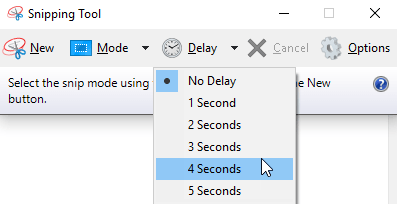Pek çok kişi ekran görüntüleri almak için bir üçüncü taraf ürünü yerine Windows Snipping aracını kullanmaya başladıysa da, bunun nasıl yapıldığını anlatmaya çalışırken çok zor olan bu açılır pencere menülerini yakalamak için de kullanılabilir. Bir belgede veya web sayfasında bir şeyler yapın.
Önce Snipping Tool uygulamasını başlatın; aksesuar klasörünüzde. Ayrıca, Başlat'ı tıklayıp keskin bir şekilde yazabilirsiniz.
Snipping Tool ve diğer ekran yakalama yöntemlerine daha ayrıntılı bir göz atmak için yayınımıza göz atın - 0
Keskinleştirme Aracını Kullanma
Keskinleştirme Aracı uygulaması başladığında ve Yeni'i tıklattığınızda ekranınız bulanıklaşır ve Snipping Toolaşağıda gösterilen popup uygulama ekranı görünecektir.
Normalde bu noktada bir dikdörtgen çizersiniz veya Freehand bir çizim (seçtiğiniz Mod'a bağlı olarak), takip ettiğiniz her şeyi yakalamaya başlayacak ve sonuçlar Snipping Tool penceresinde görünecektir.
Bunun yerine ESCdüğmesine basın. klavyenizde. Ekranınız hemen temizlenmeli, hiçbir şey olmuyormuş gibi görünmeli, ancak Snipping Tool açılan uygulaması hala görünmelidir. Endişelenmeyin, bu normaldir.
Ardından, uygulamanıza daha sonra açtığınız açılır menüye sahip gidin. Bu durumda, Word'deki Geçerli Yazı Tipiekranını tıklattığınızda açılan açılır yazı tipi menüsünü yakalarız. Yazı tipi penceresi açılır yapmak için Geçerli Yazı Tipi'ni tıklayın.
Sonra, Ctrl’i tıklayın.- Klavyenizde PrintScrkombinasyonu (Print Scrn tuşuna basarken ve bu tuşlara basarken Ctrl tuşunu basılı tutun, ardından her iki tuşa aynı anda basın). Ekran hemen tekrar bulutlu hale gelmelidir.
Bu kez, açılır menü hala ekranda görünmelidir. Açılır menüyü yakalamak için, resminizi yakalamak istediğiniz köşenin köşesine tıklayın, sonra yeni bir konuma giderken farenin tuşunu basılı tutun, yakalamak istediğiniz ekranın etrafında bir dikdörtgen çizin, ardından Bırakın.
Yaptığınız anda, yakaladığınız ekranın parçası, kaydedebileceğiniz Snipping Tool uygulama penceresinde açılır ve istediğiniz her şeyi yapar. Şöyle bir şeye benzemelidir:
Ayrıca, Windows'ta sağ tıklatma bağlam menülerini yakalamak için de bu yöntemi kullanabilirsiniz. Yukarıdaki yöntem iyi çalışır, ancak bir gecikme eklenmesini içeren farklı bir yöntem de kullanabilirsiniz. Gecikmedüğmesini tıklayın ve yakalama başlamadan önce kendinize birkaç saniye verin.
Bu birkaç saniyede açılır menüyü açabilir veya sağ tıklama menüsünü açabilir ve ardından ekran görüntüsü alınana kadar bekleyebilirsiniz. Keyfini çıkarın!
Not: Snipping Tool ekranındaki Mode (Mod) düğmesinin yanındaki aşağı oku tıklatarak resminizi kırpıştırırken, Free Form, Pencere veya Tam Ekran görüntüsü ile de resminizi çizebilir veya yakalayabilirsiniz. .